欢迎使用Small PDF转换成WORD转换器,这里为您提供SmallPDF转换器最新资讯以及SmallPDF转换器 相关基础教程、使用技巧、软件相关知识、软件激活、升级及常见问题等帮助。
发布时间:2024-04-08 09:05:16
PDF转图片有什么方法?格式转换的需求,不管是在工作还是学习过程中都是经常遇到的!目前,常见的格式转换需求包括:图片格式转换、视频格式转换、文档格式转换及音频格式转换等,其中文档格式转换的需求量最大。所以,在本期的内容当中,小编给大家带来了六个可以轻松将PDF转换成图片的方法,一起来看下吧。

一、尝试编程语言
对于具备编程知识的Python使用者而言,利用一些事先编辑好的编程语言,能够轻易完成PDF到图片的格式转换。只需简短而精练的Python程式,PDF文档便可快速得到处理,每一页面亦可独自以图像形式储存。此种高效易学的技术颇具实用价值,强烈推荐大家进行实践和探索。此外,因为当前这些语言都是通用的存在,所以一个命令编辑好,后续再有类似需求就能够直接套用。

二、借助命令行工具
对于熟悉命令行操作的用户而言,市面上很多的命令行工具就成为了极佳的选择。只需在命令提示符输入相应指令,即可快速实现PDF至图片的转化。例如,在现如今的专业平台,有如下的命令“input.pdf -sDEVICE=jpeg -dNOPAUSE -dBATCH -dSAFER output”,执行完成之后便能将指定的PDF转换成图片文件。
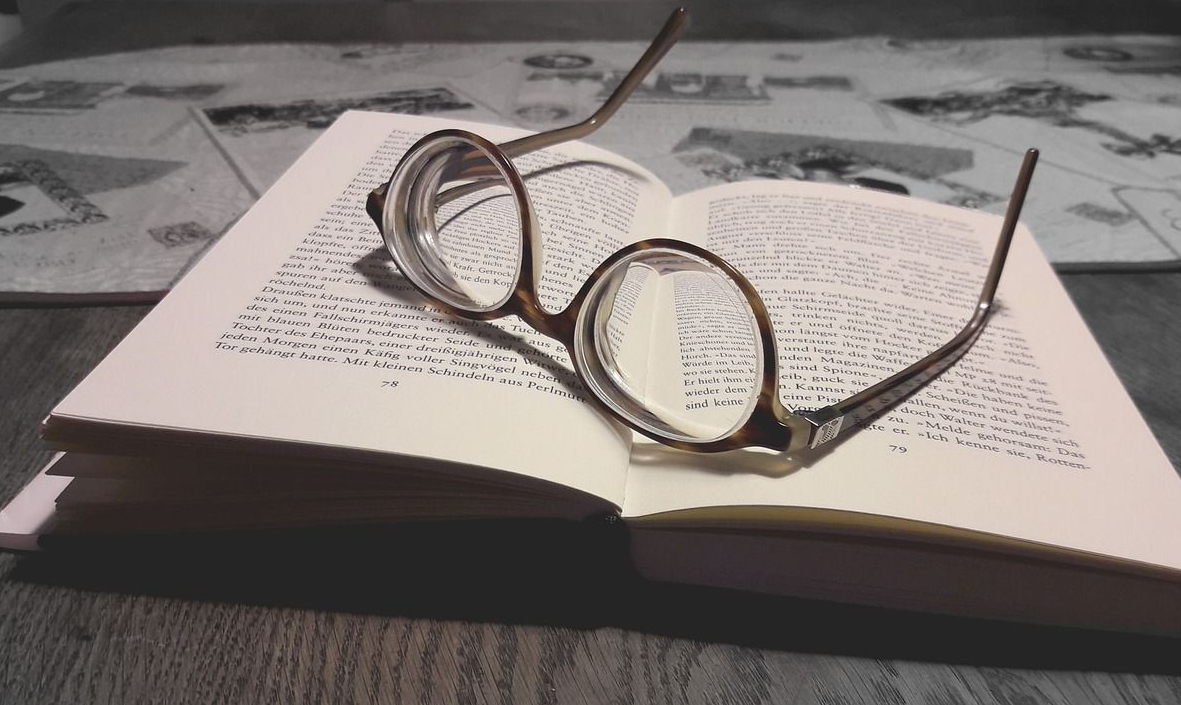
三、使用专业程序
对于有特殊要求的用户来讲,在遇到PDF格式转换的操作时,大都会使用一些专业的程序来完成。它们大都具备丰富的转换功能,可以兼容除了PDF转图片的需求外,像PDF合并、压缩、拆分等功能,也是一应俱全。但是,如果您不确定哪一款转换的效果比较好,也可以试试看“SmallPDFer”这款软件。
具体转换操作:
步骤1、首先,您可以选择在电脑上打开“SmallPDFer”软件,并在首界面当中找到自己想要的“PDF转图片”功能。需要注意的是:目前,这款软件除了可以将PDF转成图片以外,像PDF与Word、Excel、TXT等格式互转的操作,也一并可以轻松完成。
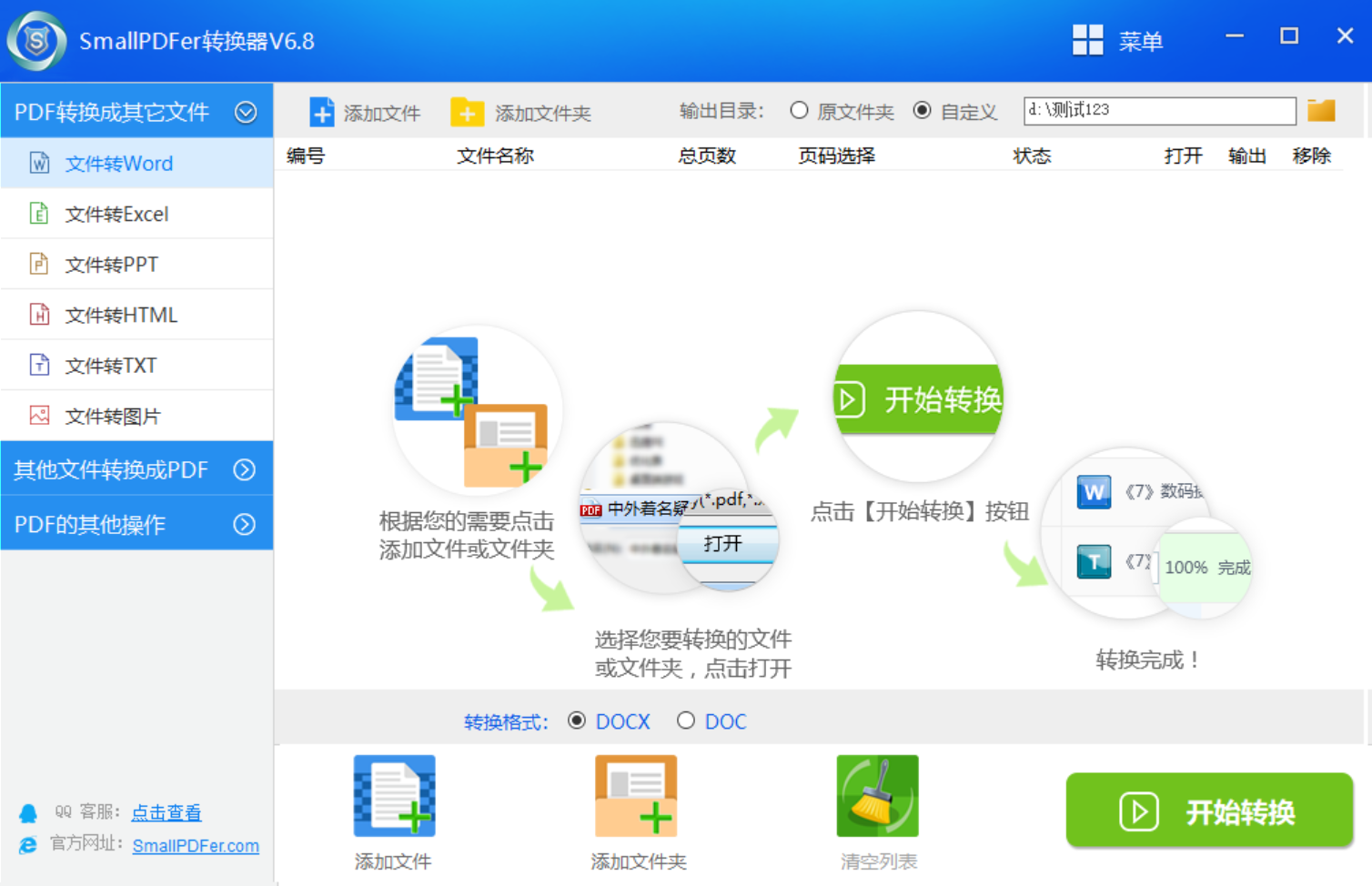
步骤2、然后,将需要转换的PDF文件手动添加里面,如果说需要转换的PDF文件数量不多,可以直接手动拖拽。如果说需要转换的PDF文件数量比较多,可以先行将其放置于一个文件夹内,并点击“添加文件”来完成。在设置好具体的属性菜单后,点击“开始转换”即可解决问题了。

四、选择Acrobat工具
在PDF转换图片的方法里面,Adobe Acrobat凭借其深厚底蕴与卓越性能占据主导地位。首先,用户只需在该软件中打开所需的PDF文件,并依次点击“文件”-“导出为”-“图像”功能键即可顺利完成每页单独图片的转换工作。在此过程中,用户还享有高度的灵活性,可以根据实际需求调整图片格式及分辨率等关键参数。
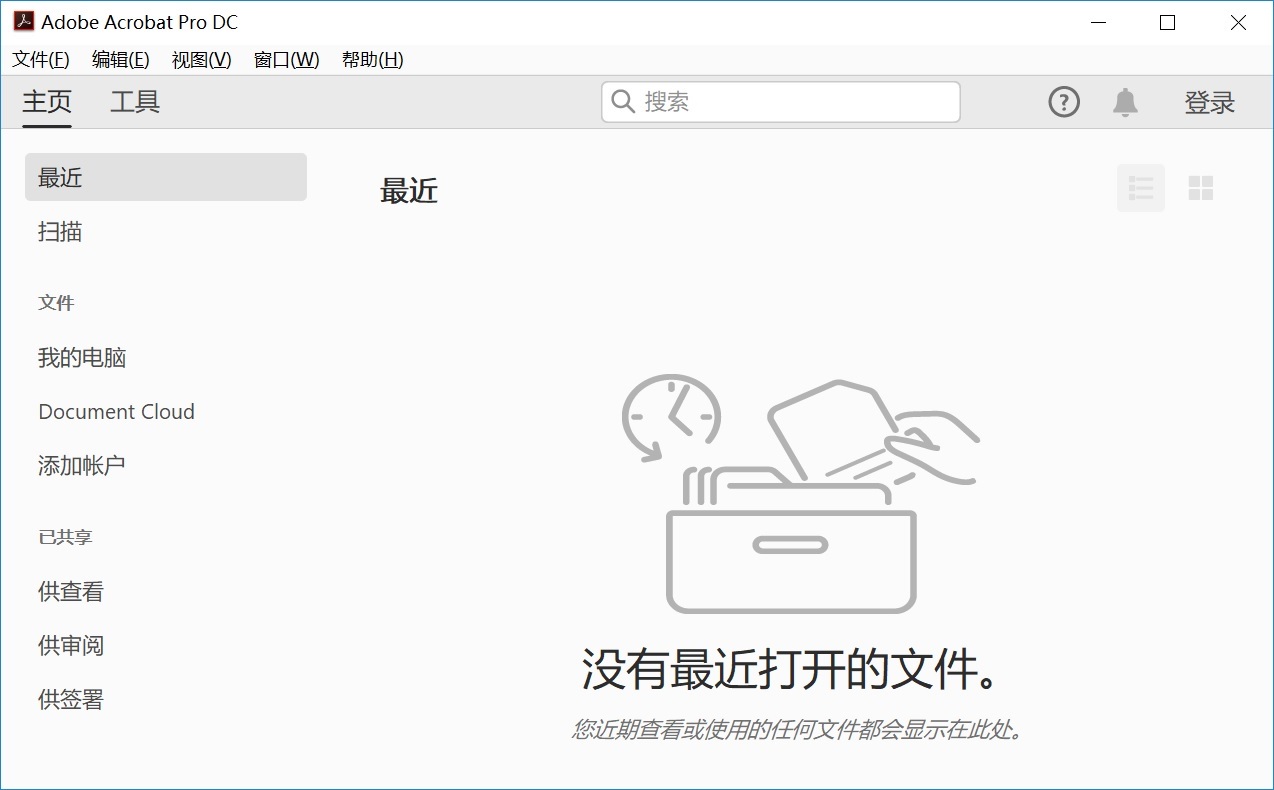
五、运用在线网页
如您不便下载相关软件,建议考虑在线解决方案。目前,使用这个方法操作也是经过简化的,只需访问其网站主页,点击“PDF转图片”功能标签,上传待处理的PDF并设定适合的输出规格和质量,确认无误后将迅速完成转换并得到所需的图像文件。对于日常需求较少的普通用户来说,这是一种实用便捷的解决方案。只不过,很多在线网页的服务器都在过,所以在转换的速度上跟专业的软件都不能相比。
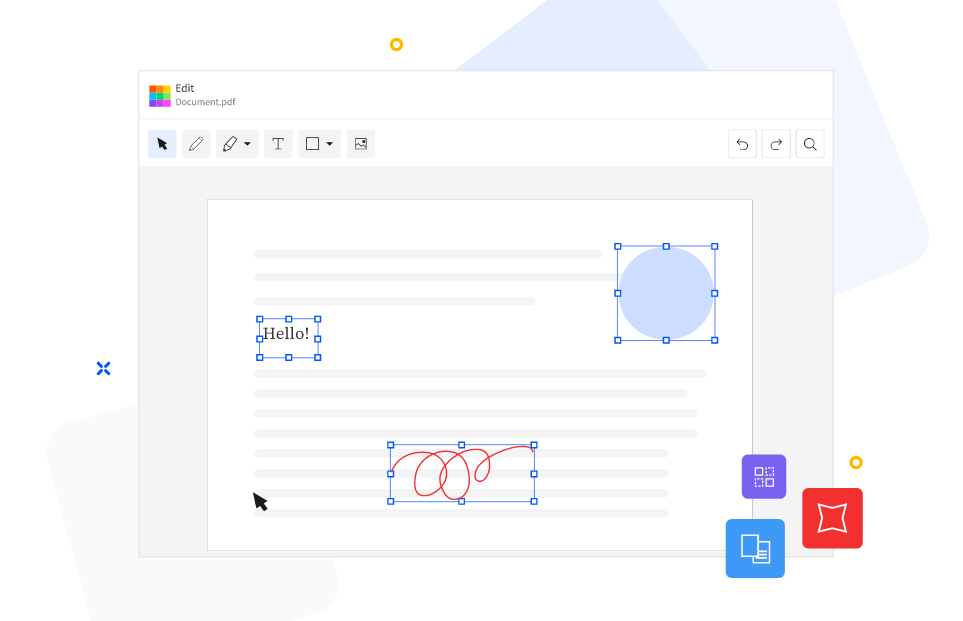
六、利用其它工具
除了上面分享的五个方法以外,大家还可以利用其它的工具来解决问题,例如:Nitro Pro亦是优秀的PDF编辑软件。利用该项功能,用户只需打开PDF文件,点击“另存为”中的“图像”选择项,便能快捷迅速地一次生成多幅图片格式的PDF文档。不仅如此,这一方案还支持批量执行,方便强大,对于大量PDF文件处理极为高效实用。
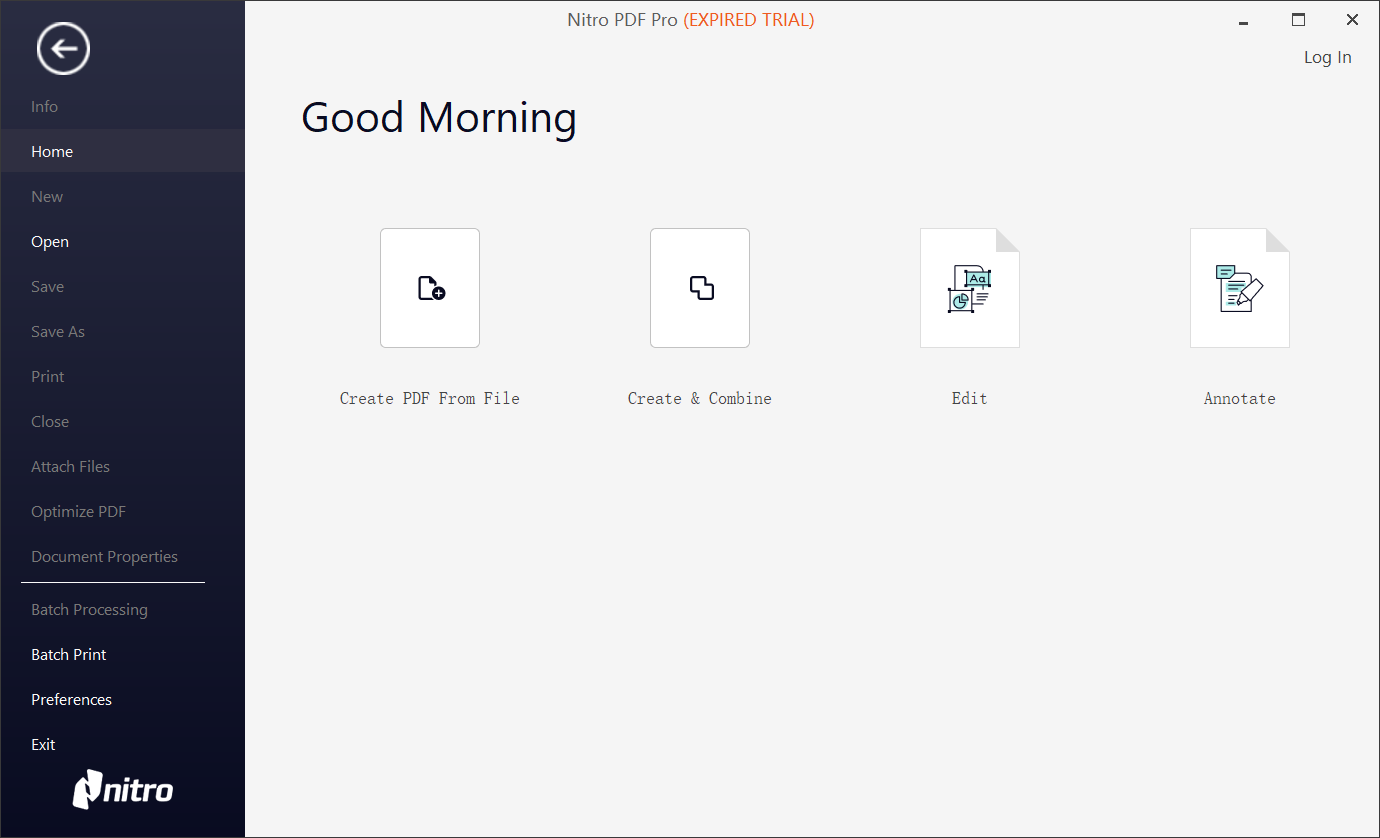
关于PDF转图片的方法,小编机务诶大家分享到这里了,希望您在看完之后问题都可以得到解决。最后总结下:像尝试编程语言、借助命令行工具、使用专业程序、选择Acrobat工具、运用在线网页以及利用其它工具等都是不错的方法。如果说您在平时还有在被类似的问题困扰着,不妨选择其中至少两个方法手动试试看。温馨提示:如果您在使用SmallPDFer这款软件的时候遇到问题,请及时与我们联系,祝您PDF转图片操作成功。